Sådan downloader og installerer du HTX-applikation til mobiltelefon (Android, iOS)

Sådan downloader og installerer du HTX-appen på iOS-telefon
Mobilversionen af handelsplatformen er nøjagtig den samme som webversionen af den. Derfor vil der ikke være nogen problemer med handel, indskud eller udbetalinger. Desuden anses HTX-handelsappen til iOS for at være den bedste app til onlinehandel.
Download HTX-appen fra App Store . Du skal blot søge efter " H TX " -appen og downloade den på din iPhone eller iPad. 
Vent på, at installationen er fuldført. Så kan du tilmelde dig på HTX-appen og logge ind for at begynde at handle.
Sådan downloader og installerer du HTX-appen på Android-telefon
HTX-handelsappen til Android anses for at være den bedste app til onlinehandel. Der vil heller ikke være nogen problemer med handel, indskud eller udbetalinger.
Download HTX-mobilappen fra Google Play Butik . Du skal blot søge efter " HTX " -appen og installere den på din Android-telefon. 
Vent på, at installationen er fuldført. Så kan du tilmelde dig på HTX-appen og logge ind for at begynde at handle.
Sådan registrerer du en konto på HTX-appen
1. Du skal installere HTX-applikationen fra handel i Google Play Store eller App Store for at oprette en konto.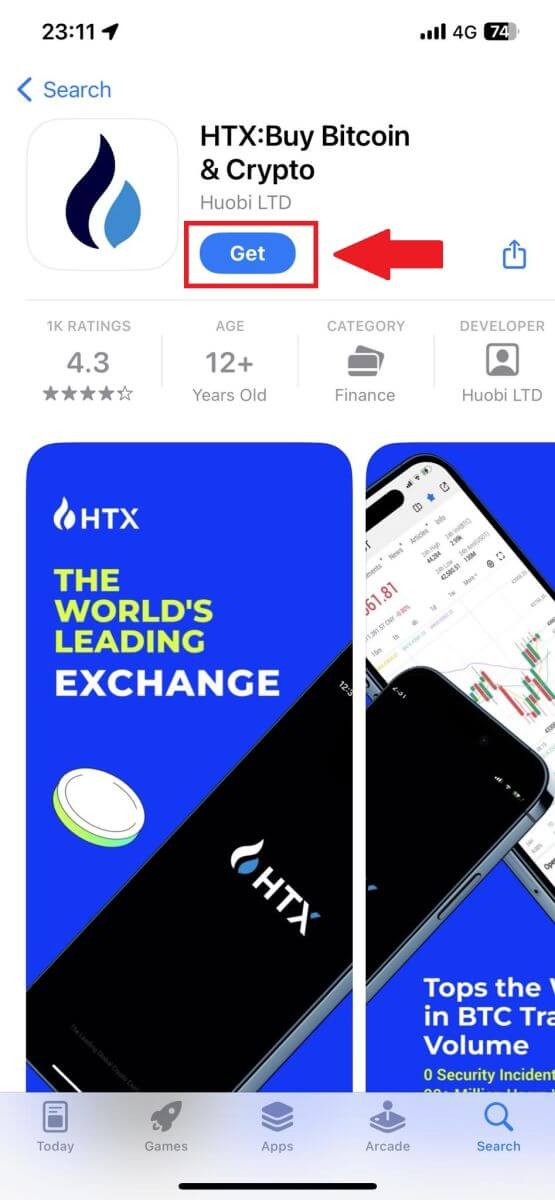
2. Åbn HTX-appen og tryk på [Log ind/Tilmeld] .
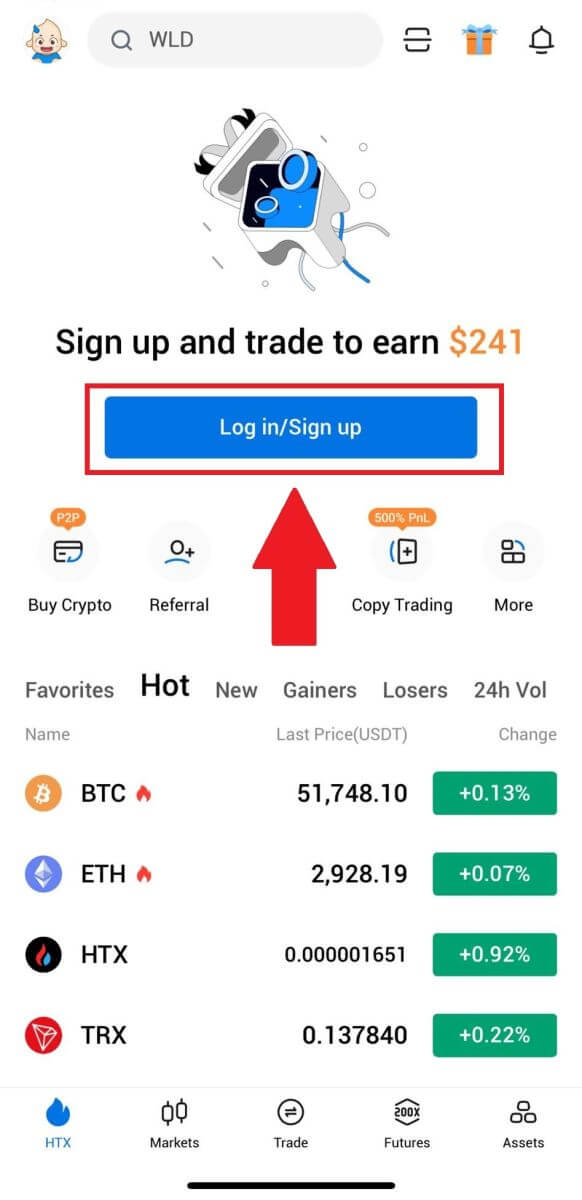
3. Indtast din e-mail/mobilnummer, og klik på [Næste].
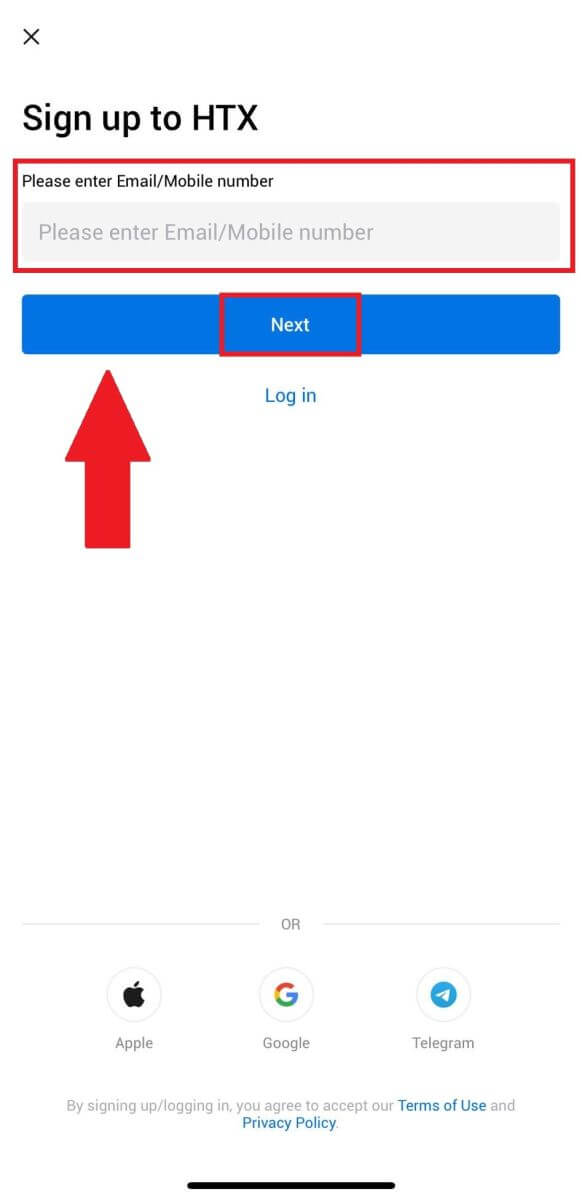
4. Du modtager en 6-cifret bekræftelseskode i din e-mail eller dit telefonnummer. Indtast koden for at fortsætte.
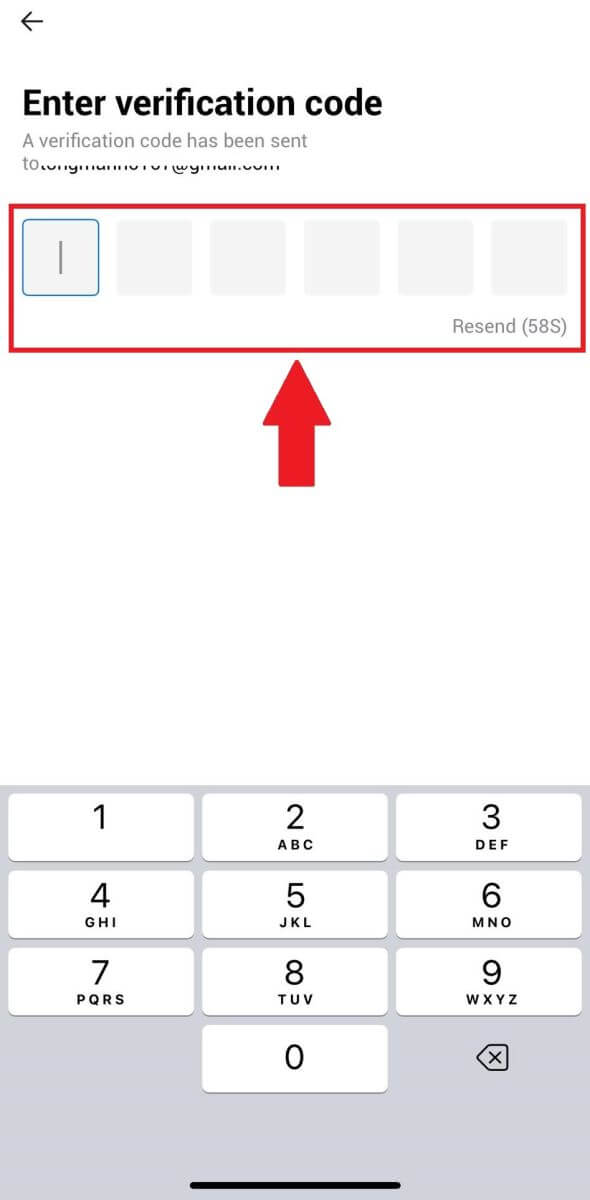
5. Opret en sikker adgangskode til din konto, og klik på [Registration Complete].
Bemærk:
- Dit kodeord skal indeholde mindst 8 tegn.
- Mindst 2 af følgende : tal, alfabetbogstaver og specialtegn.
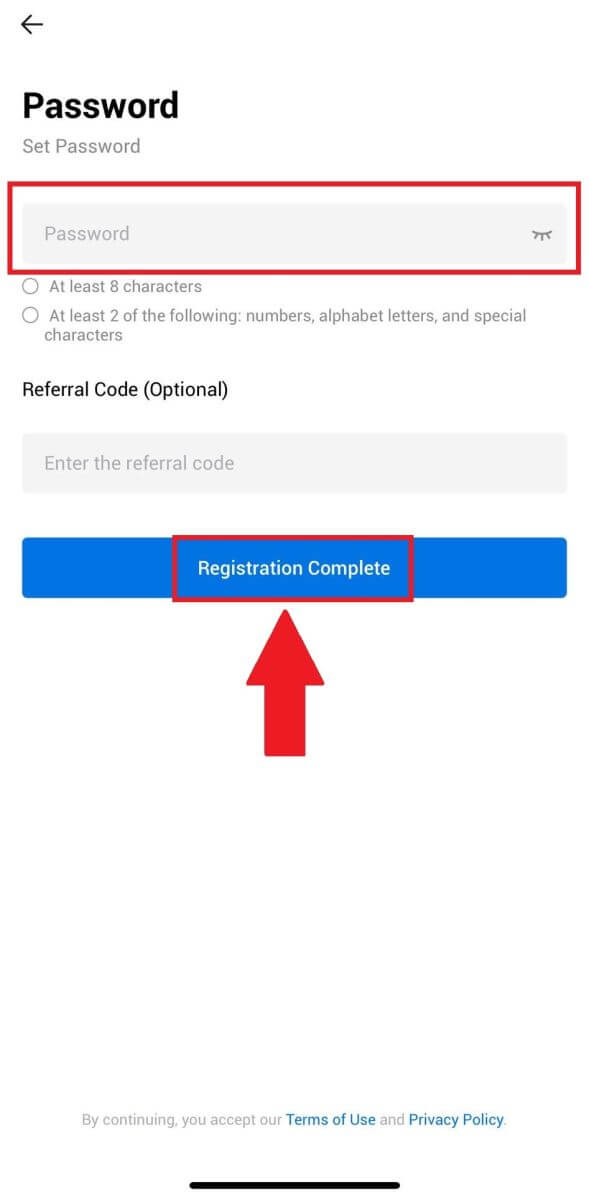
6. Tillykke, du har registreret dig på HTX App.
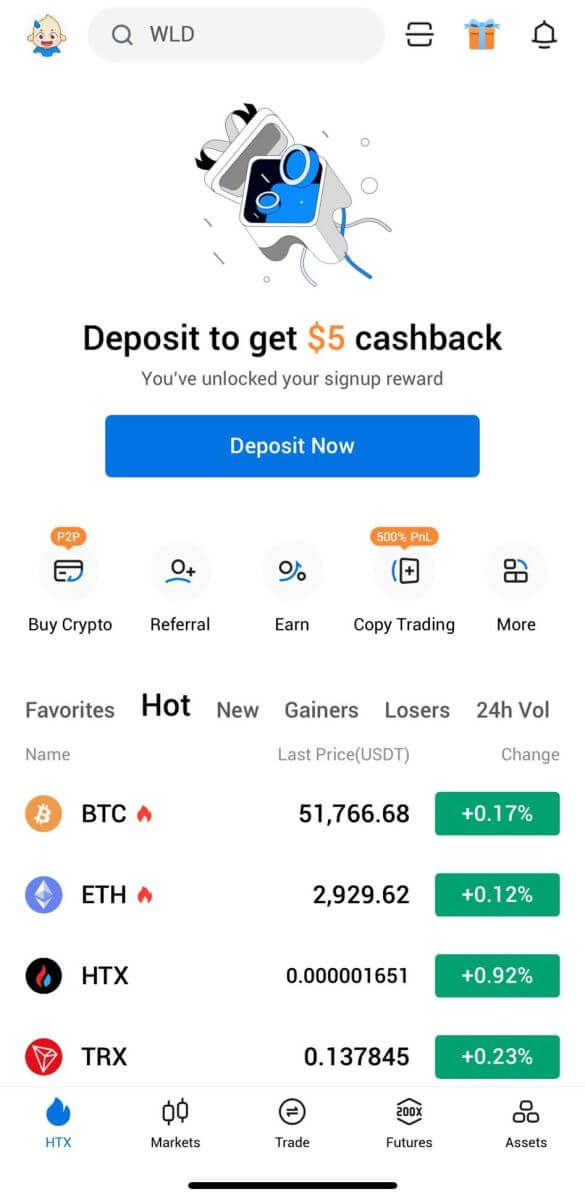
Eller du kan tilmelde dig på HTX-appen ved hjælp af andre metoder.
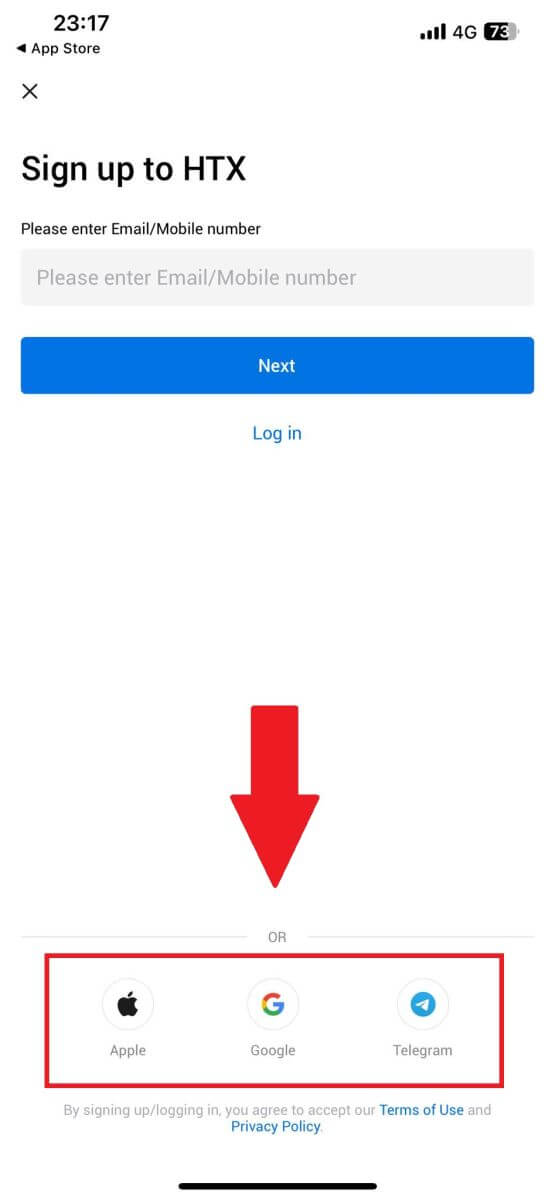
Ofte stillede spørgsmål (FAQ)
Hvorfor kan jeg ikke modtage e-mails fra HTX?
Hvis du ikke modtager e-mails sendt fra HTX, skal du følge instruktionerne nedenfor for at kontrollere din e-mails indstillinger:Er du logget ind på den e-mailadresse, der er registreret på din HTX-konto? Nogle gange er du muligvis logget ud af din e-mail på din enhed og kan derfor ikke se HTX-e-mails. Log venligst ind og opdater.
Har du tjekket spam-mappen på din e-mail? Hvis du opdager, at din e-mail-tjenesteudbyder skubber HTX-e-mails ind i din spam-mappe, kan du markere dem som "sikre" ved at hvidliste HTX-e-mail-adresser. Du kan se Sådan hvidlister du HTX-e-mails for at konfigurere det.
Er funktionaliteten af din e-mailklient eller tjenesteudbyder normal? For at være sikker på, at dit firewall eller antivirusprogram ikke forårsager en sikkerhedskonflikt, kan du kontrollere e-mail-serverens indstillinger.
Er din indbakke fyldt med e-mails? Du vil ikke være i stand til at sende eller modtage e-mails, hvis du har nået grænsen. For at gøre plads til nye e-mails kan du fjerne nogle af de ældre.
Tilmeld dig ved at bruge almindelige e-mail-adresser som Gmail, Outlook osv., hvis det overhovedet er muligt.
Hvorfor kan jeg ikke få SMS-bekræftelseskoder?
HTX arbejder altid på at forbedre brugeroplevelsen ved at udvide vores SMS-godkendelsesdækning. Ikke desto mindre er visse nationer og regioner ikke understøttet i øjeblikket. Tjek venligst vores globale SMS-dækningsliste for at se, om din placering er dækket, hvis du ikke er i stand til at aktivere SMS-godkendelse. Brug venligst Google Authentication som din primære to-faktor-godkendelse, hvis din placering ikke er inkluderet på listen.
Følgende handlinger skal udføres, hvis du stadig ikke er i stand til at modtage SMS-koder, selv efter at du har aktiveret SMS-godkendelse, eller hvis du i øjeblikket bor i en nation eller region, der er dækket af vores globale SMS-dækningsliste:
- Sørg for, at der er et stærkt netværkssignal på din mobile enhed.
- Deaktiver alle opkaldsblokeringer, firewall-, antivirus- og/eller opkaldsprogrammer på din telefon, der muligvis forhindrer vores SMS-kodenummer i at fungere.
- Tænd din telefon igen.
- Prøv i stedet stemmebekræftelse.
Sådan forbedrer du HTX- kontosikkerhed
1. Adgangskodeindstillinger: Indstil venligst en kompleks og unik adgangskode. Af sikkerhedsmæssige årsager skal du sørge for at bruge en adgangskode med mindst 8 tegn, inklusive mindst et stort og et lille bogstav, et tal. Undgå at bruge åbenlyse mønstre eller information, der er let tilgængelig for andre (f.eks. dit navn, e-mailadresse, fødselsdag, mobilnummer osv.).
- Adgangskodeformater, vi ikke anbefaler: lihua, 123456, 123456abc, test123, abc123
- Anbefalede adgangskodeformater: Q@ng3532!, iehig4g@#1, QQWwfe@242!
2. Ændring af adgangskoder: Vi anbefaler, at du ændrer din adgangskode regelmæssigt for at forbedre sikkerheden på din konto. Det er bedst at skifte din adgangskode hver tredje måned og bruge en helt anden adgangskode hver gang. For mere sikker og bekvem adgangskodeadministration anbefaler vi, at du bruger en adgangskodemanager som "1Password" eller "LastPass".
- Derudover bedes du holde dine adgangskoder strengt fortrolige og ikke videregive dem til andre. HTX personale vil aldrig bede om din adgangskode under nogen omstændigheder.
3. Tofaktorautentificering (2FA)
Sammenkædning af Google Authenticator: Google Authenticator er et dynamisk adgangskodeværktøj lanceret af Google. Du skal bruge din mobiltelefon til at scanne stregkoden fra HTX eller indtaste nøglen. Når den er tilføjet, genereres en gyldig 6-cifret autentificeringskode på autentificeringsværktøjet hvert 30. sekund.
4. Pas på phishing
Vær opmærksom på phishing-e-mails, der foregiver at være fra HTX, og sørg altid for, at linket er det officielle HTX-webstedslink, før du logger ind på din HTX-konto. HTX-personale vil aldrig bede dig om din adgangskode, SMS eller e-mail-bekræftelseskoder eller Google Authenticator-koder.


